Aj so slabou zvukovou kartou alebo slúchadlami priemernej kvality je možné výrazne zlepšiť kvalitu zvuku. V smartfónoch, rovnako ako v počítačoch, existuje na tento účel špeciálny softvér.

Obsah:
Všeobecné tipy
Pred úpravou nastavení zvuku skontrolujte činnosť samotných slúchadiel:
- príčinou poruchy môže byť bežné znečistenie tenkej kovovej sieťky pokrývajúcej reproduktory, ktorá môže rušiť priechod zvukových vĺn; v takom prípade by ste ju mali jednoducho utrieť alkoholom;
- Ak je uchytenie voľné, kvalita zvuku sa môže zhoršiť; skúste slúchadlá posunúť a zistite, či sa niečo zmení;
- Skontrolujte, či obidve slúchadlá fungujú, alebo zvuk vydáva len jedno slúchadlo: môže byť poškodený kábel;
- Ak sú vodiče uvoľnené, môže sa ozývať šuchot.
Poradenstvo:
Ako správne nastaviť ekvalizér (pre slúchadlá)
 , Ako zvýšiť hlasitosť zvuku v slúchadlách: v počítači a telefóne
, Ako zvýšiť hlasitosť zvuku v slúchadlách: v počítači a telefóne
 , Jednoduché a účinné spôsoby zvýšenia basov v slúchadlách
, Jednoduché a účinné spôsoby zvýšenia basov v slúchadlách

Nastavenie v počítači
Vo väčšine verzií systému Windows sa do ponuky nastavení zvuku dostanete stlačením tlačidla Štart - Ovládací panel v ľavom dolnom rohu obrazovky. V systéme Windows 8 musíte presunúť kurzor do pravého dolného rohu, počkať niekoľko sekúnd a po zobrazení zvislej ponuky vybrať položku Nastavenia - Ovládací panel.
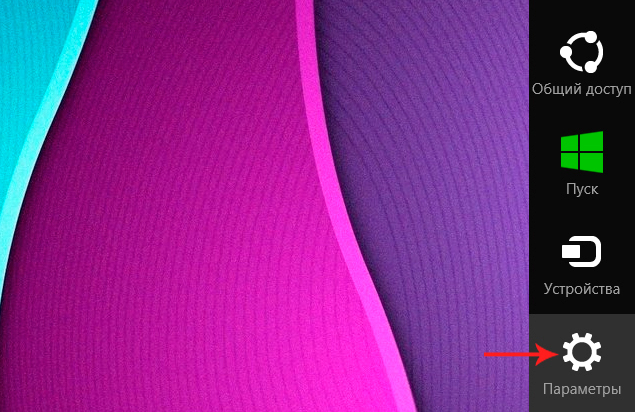
V zobrazenej ponuke vyberte ikonu Zvuk.
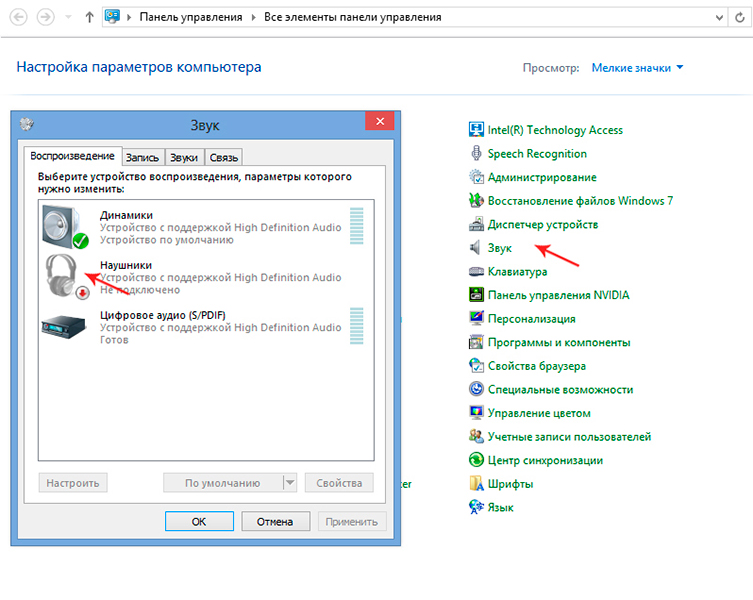
Začnite dvojitým kliknutím na položku Headphones (Slúchadlá) a po zobrazení okna kliknite na kartu Levels (Úrovne), stlačte tlačidlo Balance (Vyvážiť) a upravte hlasitosť jednotlivých slúchadiel.
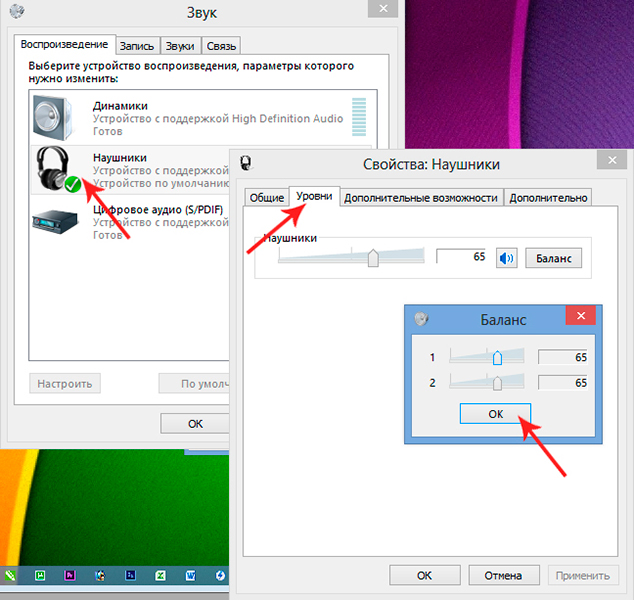
Na karte Rozšírené skontrolujte, či je začiarknuté políčko Vyrovnávanie hlasitosti. Môžete tiež skúsiť zmeniť nastavenia na karte Rozšírené. Tu môžete zmeniť prenosovú rýchlosť, frekvenciu a zmeny si okamžite vypočuť stlačením tlačidla Test.
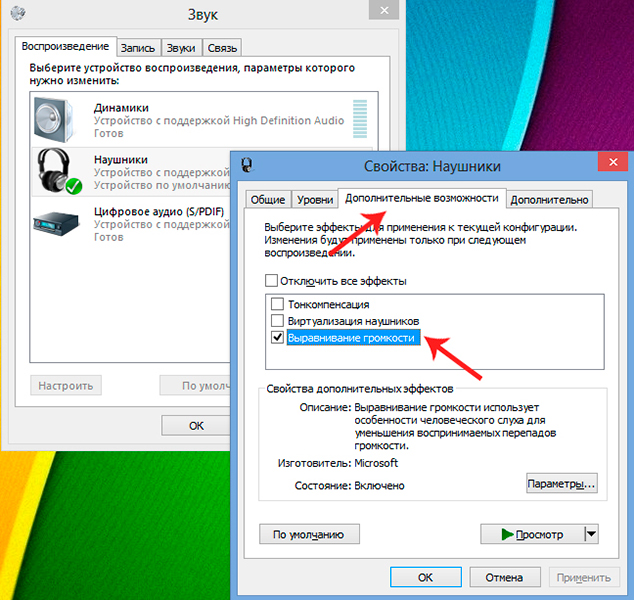
Kvalita zvuku do veľkej miery závisí od počiatočných nastavení: napríklad ozvena sa prejaví, ak sa použije efekt "v miestnosti". Ak používate slúchadlá, je dobré pripojiť priestorový zvuk - počúvanie s priestorovým zvukovým efektom vám môže priniesť väčšie uspokojenie.
Upozorňujeme tiež, že ak pripojíte napríklad slúchadlá k zvukovému vstupu na zadnom paneli a v nastaveniach ovládača je pre tento vstup vybrané iné zariadenie, zvuk bude skreslený. Preto skontrolujte, či je zariadenie správne nastavené.
Zmena nastavení EQ
Aj tie najjednoduchšie prehrávače vrátane štandardného prehrávača Windows Media majú zabudovaný ekvalizér, v ktorom môžete nastaviť frekvenčný rozsah. To možno vykonať spustením samotného programu a kliknutím pravým tlačidlom myši na ponuku Rozšírené funkcie - Ekvalizér.
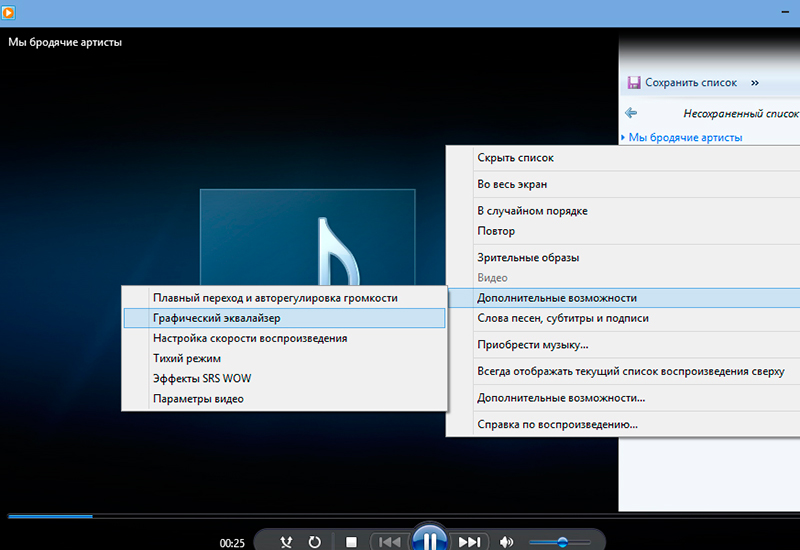
Experimentovaním s posuvníkmi v otvorenom okne alebo použitím existujúceho profilu môžete nájsť správnu frekvenciu pre konkrétny zvukový alebo video súbor. Upozorňujeme, že vaše nastavenia sa použijú len v tomto programe a neovplyvnia zvuky z iných zdrojov.
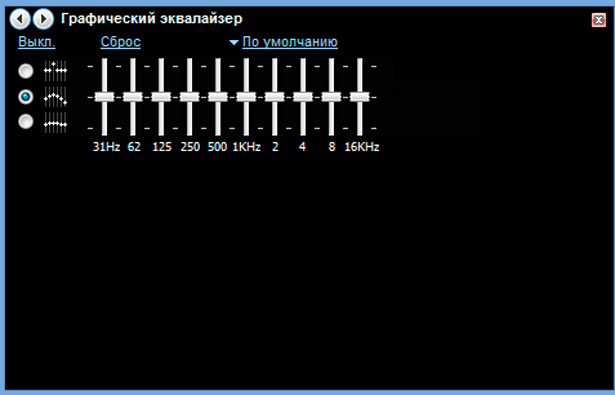
Populárny prehrávač VLC (musíte si ho do počítača nainštalovať samostatne) má veľké množstvo efektov a filtrov. Silu zvuku v ňom môžete upraviť v ponuke Nástroje - Efekty a filtre. V prípade potreby je možné uložiť akékoľvek nastavenie ekvalizéra.
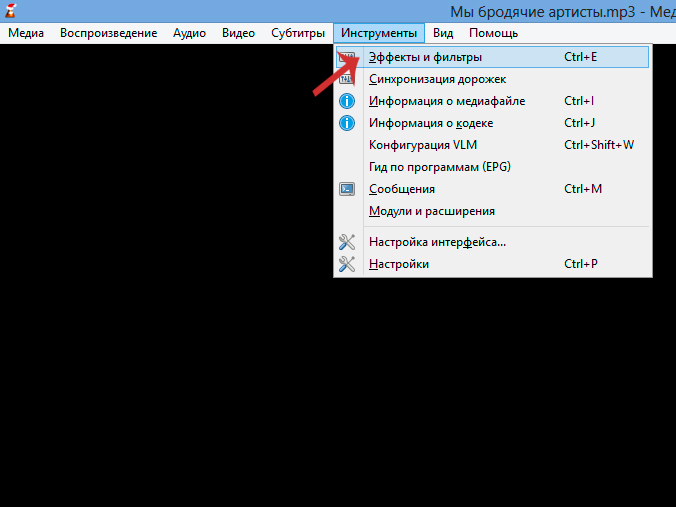
Ak chcete nastaviť 10-pásmový ekvalizér, musíte ho najprv povoliť začiarknutím políčka v ľavom hornom rohu panela (karta Zvukové efekty). Aj keď je pôvodný súbor nekvalitný, úpravou nastavení, zmenou predvolieb a úpravou nízkych frekvencií v tomto programe môžete výrazne zlepšiť kvalitu zvuku.
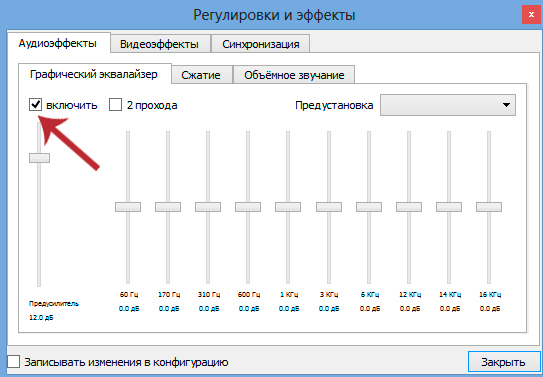
Môžete si tiež stiahnuť špeciálny doplnok na zlepšenie zvuku, napríklad DFX Audio Enhancer. Softvér dokáže výrazne zlepšiť frekvenčné charakteristiky zvuku. Softvér pomôže simulovať subwoofer, dodať 3D efekt, vytvoriť špeciálnu atmosféru pri počúvaní atď.
Nastavenie zvuku v smartfóne
V každom telefóne sa líšia, ale princíp je rovnaký:
- hlasitosť môžete zvýšiť v Nastaveniach - Zvuk; tu môžete zvýšiť hlasitosť samostatne pre zvonenie, budík a mediálne súbory (video, hudba, hry); v pokročilejších modeloch telefónu sú k dispozícii režimy potlačenia šumu;
- pomocou štandardných nastavení prehrávača Android: väčšina z nich má pripravené možnosti pre každý žáner hudby, môžete si tiež sami upraviť frekvenčný rozsah, vybrať mono alebo stereo režim, pridať priestorový zvuk a efekty atď;
- inžinierske menu: skrytá aplikácia, do ktorej sa vstupuje pomocou súboru príkazov; ak nemáte špeciálne znalosti, dôrazne sa neodporúča.
Upozorňujeme, že niektoré nastavenia zvuku nemusia byť dostupné bez pripojených slúchadiel.
Softvér pre smartfóny
Existujú programy, ktoré dokážu vylepšiť zvuk iba v slúchadlách a pridať vizuálny 7.1-kanálový priestorový zvuk. Napríklad Razer Surround, ktorý sa považuje za jeden z najlepších. Keďže vnímanie frekvencie je u každého individuálne, softvér ponúka jednoduchú možnosť vlastnej kalibrácie a ladenia zvuku.
Všeobecné nastavenie zvuku pre zariadenie so systémom Android môžete vykonať pomocou:
- Ekvalizér slúchadiel: program, ktorý automaticky upravuje zvuk pre konkrétny model slúchadiel;
- EQ Music Player: označuje multifunkčné ladiace nástroje; dokáže zosilniť basy, pracovať so zvukom v hrách, videách atď;
- "Hudobný ekvalizér: program, ktorý dokáže upraviť zvuk pre akýkoľvek hudobný žáner;
- "Music Player" s mnohými funkciami a užívateľsky prívetivým rozhraním.
Aktuálne materiály:
10 najlepších slúchadiel pre Iphone
 , 4 najlepšie slúchadlá na plávanie
, 4 najlepšie slúchadlá na plávanie
 , 6 najlepších slúchadiel do uší so zosilnenými basmi
, 6 najlepších slúchadiel do uší so zosilnenými basmi
 , 6 najlepších Hi End slúchadiel
, 6 najlepších Hi End slúchadiel
 , 6 najlepších slúchadiel s priestorovým zvukom
, 6 najlepších slúchadiel s priestorovým zvukom
 , Ako správne nastaviť EQ (pre slúchadlá)
, Ako správne nastaviť EQ (pre slúchadlá)
 , Ako správne zahriať slúchadlá a či to robiť
, Ako správne zahriať slúchadlá a či to robiť
 , Hudba vo vysokom rozlíšení: čo je iné a ako ju používať
, Hudba vo vysokom rozlíšení: čo je iné a ako ju používať
 , Čo ovplyvňuje citlivosť slúchadiel a čo je lepšie
, Čo ovplyvňuje citlivosť slúchadiel a čo je lepšie
